EVCdevelopIDE ist ein Texteditor mit Funktionen zum Öffnen und Speichern von Dateien, wie auch der Möglichkeit den Quellcode für den EV3 Brick zu compilieren und das fertige Programm auf den Brick zu übertragen.
Die Oberfläche der Entwicklungsumgebung ist bewusst sehr einfach gehalten, um speziell auch Kindern die Möglichkeit zu bieten mit dem Programmieren zu beginnen, ohne von einer unüber- sichtlichen Programmoberfläche mit unzähligen Menüs, Unterfenstern, Reitern, ... „erschlagen“ zu werden.
Auch wurde die Entwicklung von EVCdevelop darauf ausgelegt, dass ein Programm nur aus einer Datei besteht, die den Code beinhaltet. Somit können zum Beispiel auch mehrere Programme in einem Ordner liegen und man muss sich nicht Gedanken über die Projektverwaltung machen, wie dies in fortgeschrittenen Programmierumgebungen von Nöten ist.
Die Programmoberfläche
Die Programmoberfläche besteht aus einer Menüleiste, dem Texteditor und einem Statusfenster am unteren Rand.
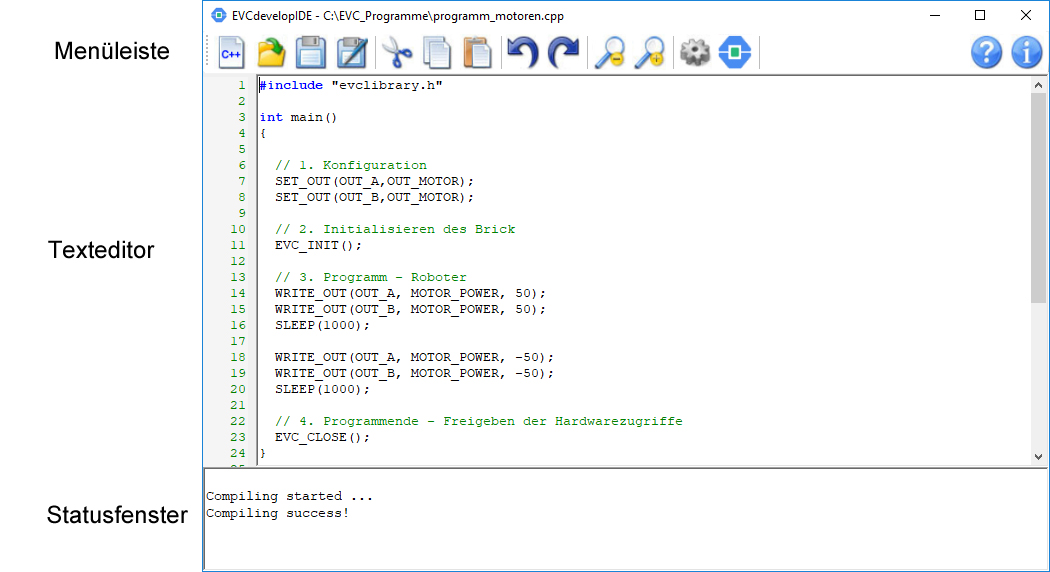
Die Menüleiste
Die ersten vier Symbole in der Menüleiste dienen der Dateiverwaltung.
![]() New - eine neue, leere Datei wird im Texteditor angelegt
New - eine neue, leere Datei wird im Texteditor angelegt
![]() Open - öffnen einer vorhandenen Datei
Open - öffnen einer vorhandenen Datei
![]() Save - speichern der aktuell gearbeiteten Datei
Save - speichern der aktuell gearbeiteten Datei
![]() Save as - speichern der aktuellen Daten unter einem anderen Namen
Save as - speichern der aktuellen Daten unter einem anderen Namen
Die nächsten drei Symbole dienen der Verwendung der Zwischenablage.
![]() Cut - markierten Text ausschneiden und in der Zwischenablage ablegen
Cut - markierten Text ausschneiden und in der Zwischenablage ablegen
![]() Copy - kopieren des markierten Textes und Ablegen in der Zwischenablage
Copy - kopieren des markierten Textes und Ablegen in der Zwischenablage
![]() Paste - einfügen eines Textes aus der Zwischenablage an der aktuellen Position
Paste - einfügen eines Textes aus der Zwischenablage an der aktuellen Position
Mit den beiden Pfeilen lassen sich Schritte bei der Eingabe rückgängig machen oder wiederherstellen.
![]() Undo - Rückgängigmachen der letzten Eingabeschritte
Undo - Rückgängigmachen der letzten Eingabeschritte
![]() Redo - Wiederherstellen eines rückgängig gemachten Eingabeschritts
Redo - Wiederherstellen eines rückgängig gemachten Eingabeschritts
Die nächsten Schaltflächen dienen zum Ändern der Schriftgröße im Texteditor.
![]() Zoom in - vergrößern des Schriftgrades
Zoom in - vergrößern des Schriftgrades
![]() Zoom out - verkleinern des Schriftgrades
Zoom out - verkleinern des Schriftgrades
Die beiden letzten Schaltflächen in der Menüleiste auf der linken Seite dienen zum Compilieren und Übertragen des Programms auf den Brick.
![]() Compile - Compilieren des Programmcodes
Compile - Compilieren des Programmcodes
![]() Upload - Compilieren und Übertragen des Programms auf den Brick
Upload - Compilieren und Übertragen des Programms auf den Brick
Rechts befinden sich zwei Schaltflächen zum Aufruf eines Informationsfensters und des Tutorials.
![]() Tutorial - Anzeige des PDF-Dokuments mit dem Tutorial
Tutorial - Anzeige des PDF-Dokuments mit dem Tutorial
![]() About - Anzeige eines Infofensters
About - Anzeige eines Infofensters
Der Texteditor
Im Texteditor wird der Programmcode geschrieben. Um den Code besser lesbar zu machen, werden reservierte Wörter der Programmiersprache C – sogenannte Schlüsselwörter – blau angezeigt. Kommentare – das sind beliebige Informationen im Quellcode – werden mit zwei Schrägstrichen eingeleitet und dann vom Texteditor grün und kursiv dargestellt. Der Texteditor stellt die Funktionen zum Kopieren, Ausschneiden und Einfügen von Text ergänzend zu den Symbolen in der Menüleiste mit den üblichen Tastenkombinationen zur Verfügung:
- Strg + C kopieren
- Strg + X ausschneiden
- Strg + V einfügen
Das Statusfenster
In diesem Fenster werden Informationen angezeigt, wenn der Quellcode compiliert wird. Kann das Programm für den EV3 Brick fehlerfrei erstellt werden, wird dies mit der Meldung „Compiling success!“ angezeigt und das Programm kann auf den EV3 Brick übertragen werden. Liefert der Compiler Fehlermeldungen zurück, so werden diese detailliert im Statusfenster angezeigt.
